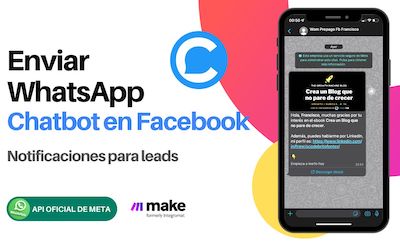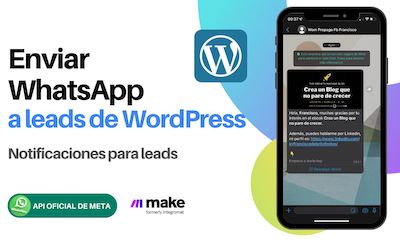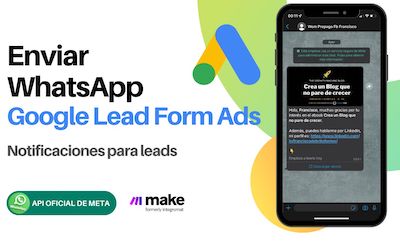En este nuevo capítulo de la serie de automatizaciones con Make usando el Cloud API de WhatsApp , vamos a crear un escenario que permita enviar un mensaje a través de WhatsApp, a todas las personas que llegan por medio de una campaña publicitaria de Facebook, específicamente a través de los formularios.
La persona que responde al formulario recibirá en su WhatsApp una imagen con un mensaje personalizado y en este caso, una invitación a descargar un ebook.
Para ello debes tener configurado el API de WhatsApp con Make, tal como lo hemos venido explicando en capítulos anteriores de esta serie; y crear una plantilla o template , desde la plataforma de Facebook Business. Dicha plantilla es bastante simple, ya que solo cuenta con una imagen, un mensaje corto con una sola variable (nombre del usuario); y un botón en la parte inferior que contendrá el enlace directo a la descarga del ebook.
Funcionamiento del escenario en Make
El escenario que vamos a utilizar para esta automatización cuenta con 5 módulos, que son el de Facebook, Google sheets, phone number, contact y HTTP.
Módulo de Facebook
El escenario va a estar a la espera de las personas que completen un formulario de Facebook. Por lo tanto, se debe agregar un módulo de Facebook con la acción de "New lead" o un nuevo cliente potencial, para que obtenga todos los datos recibidos en el formulario.
Módulo de Google sheets
Una vez que se detecte el nuevo usuario, Make va a guardar su información en una planilla de Google , la cual debe contener algunos datos importantes relacionados con el formulario. Entre las columnas que conforman la planilla se encuentran:
El medio, que indica desde donde proviene la información. (En este caso desde Facebook Ads); el ID o identificador del lead, la fecha, hora, nombre, apellido, email y teléfono del usuario.
Por lo tanto, se debe agregar un módulo de Google sheets , con la acción de "Add a row" o agregar una fila. Es importante señalar que antes de continuar al próximo módulo, se debe establecer un filtro para verificar que la persona haya dejado un número de teléfono.
Módulo de "phone number"
Este módulo tendrá la función de extraer el número de teléfono del lead y le dará el formato correcto para poder enviar el mensaje a través de WhatsApp. Es importante agregar un filtro entre la conexión de este módulo y el siguiente, para corroborar que sea un número válido.
Módulo de Contactos
Por medio de este módulo de contactos, se va a agregar el nuevo contacto a la libreta de Google.
Módulo HTTP
Este módulo final será el encargado de enviar el mensaje de WhatsApp al nuevo lead. Su funcionamiento será igual a los demás módulos HTTP que hemos configurado en los ejemplos anteriores, donde se emplea una plantilla de Facebook Business con las configuraciones necesarias para lograr la personalización.
Como se mencionó antes, el mensaje solo tendrá la variable del nombre, por lo que será la única que se debe configurar.
Nota: puedes descargar éste y los demás escenarios de esta serie de automatizaciones con Make usando el Cloud API de WhatsApp, en la descripción del video "Envíe mensajes de WhatsApp a nuevos clientes potenciales de Facebook a través de Make", del canal de YouTube "Automatiza con Make (antes Integromat)".
Probando el funcionamiento del escenario
Para comprobar que todo esté funcionando correctamente, debes presionar en el botón de " Run once" y enseguida dirigirte al área de desarrolladores de Facebook ( developers.facebook.com ) y en la sección de "Herramientas" probar el formulario.
Una vez en el área de testing, deberás elegir la página de Facebook que se encuentra asociada al formulario, seleccionar el formulario como tal y presionar en "Vista previa". De esta manera verás la forma tal como la verán los usuarios en su Facebook, y solo deberás completarla con tus datos. Presiona "Siguiente" y "Enviar".
Al dirigirte a Make, verás que automáticamente se estará ejecutando el escenario, y al poco tiempo se observarán los resultados obtenidos en cada módulo. Si te diriges a la planilla de Google, verás que se ha agregado la información que acabas de enviar; y al dirigirte al WhatsApp del teléfono que colocaste en la planilla, verás que se ha recibido el mensaje.
En este caso, como se ha agregado un enlace de descarga en el mensaje, podrás presionar en el botón y comprobar que se pueda descargar el ebook que se está ofreciendo en la plantilla.
De esta manera se puede crear un canal de comunicación con los posibles clientes potenciales, para mantener una retroalimentación con el mismo a través de mensajes automatizados de WhatsApp.
Otros artículos de automatizar API

Revoluciona tu CRM: Automatización con Make y Apify para Enriquecer tus Datos
Imagina tener la capacidad de completar automáticamente los registros …

Optimiza tus Ventas Online: Sincronización Eficiente con Shopify, Bsale y Make
Si eres dueño de un negocio en línea o tiendas físicas, sabes que una …

Aprovecha al Máximo Make: Tutorial para Crear Aplicaciones Personalizadas con Doppler
Make, la plataforma de automatización, te ofrece acceso a más de 1600 …